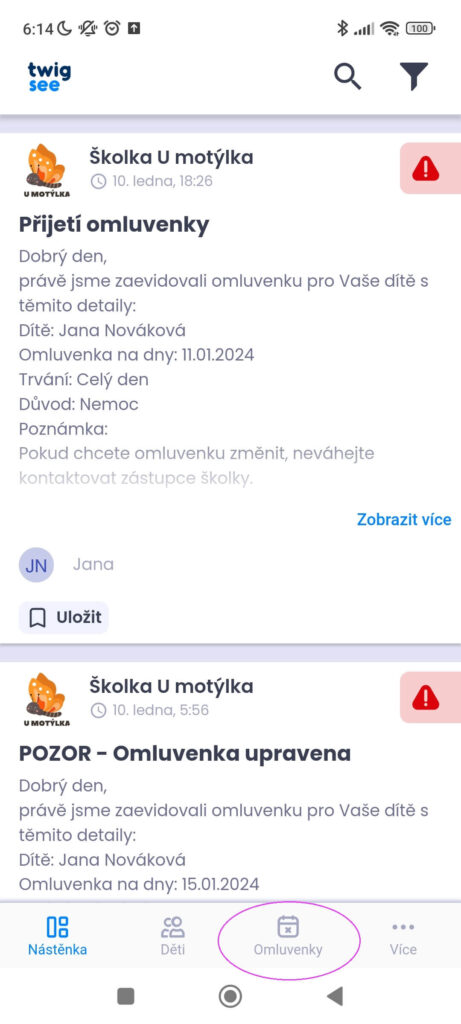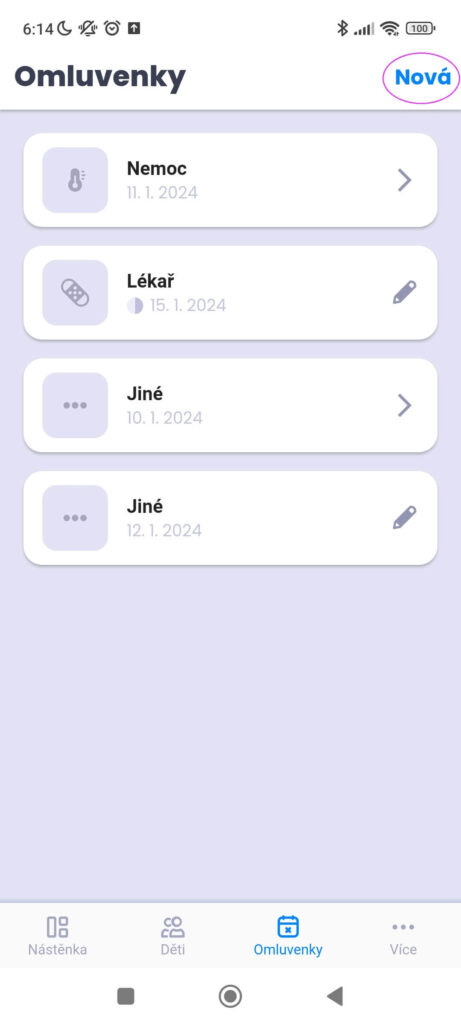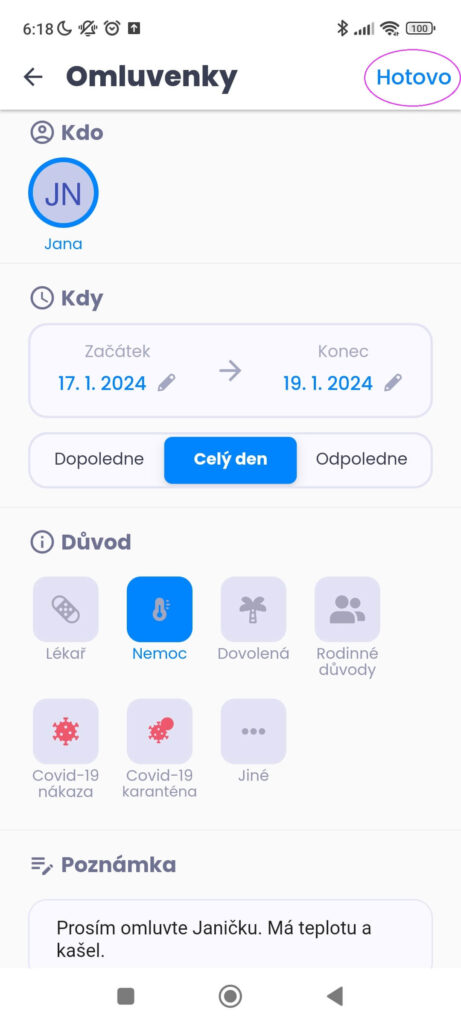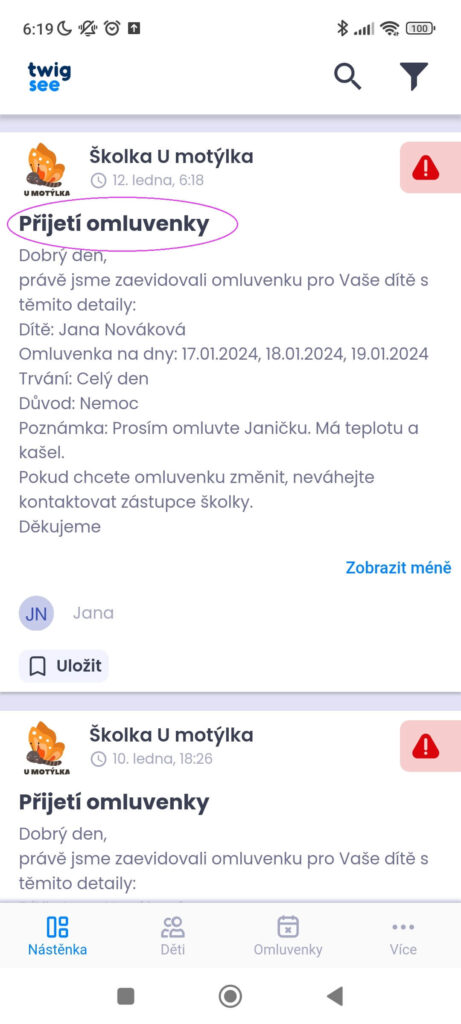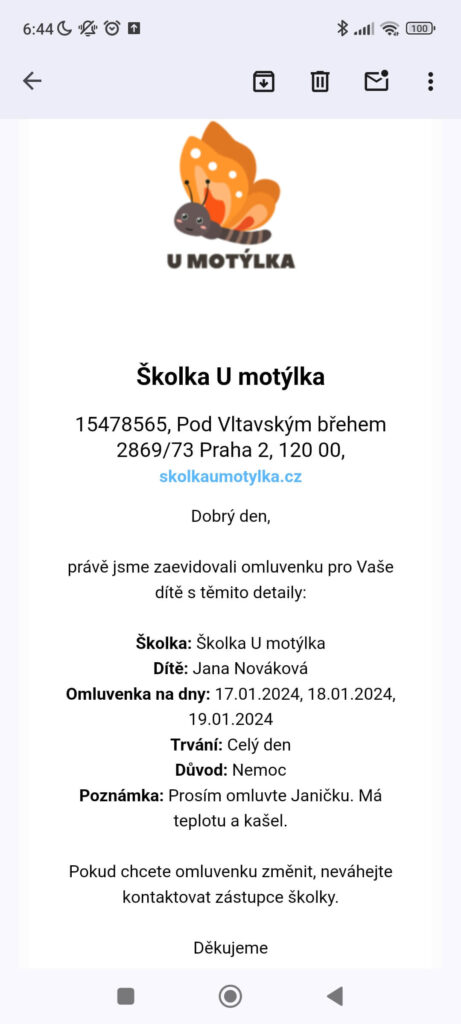Jak přidat omluvenku v mobilní aplikaci?
Je vaše dítě nemocné, či se z rodinných důvodů nemůže dostavit do školky? S naší aplikací nemusíte posílat SMS a hledat, na které telefonní číslo zprávu odeslat. Díky Twigsee je proces omlouvání dětí velmi snadný.
1. Vytvoření nové omluvenky
V aplikaci na timeline kliknete na třetí záložku „Omluvenky“ v dolním řádku, kde se Vám zobrazí seznam již vytvořených omluvenek. Vpravo nahoře kliknete na Nová.
2. Vyplnění omluvenky
- Výběr dítěte – Zobrazí se Vám ikona, nebo ikony (pokud máte ve školce více dětí) a kliknete na ikonu dítěte, které omlouváte (můžete označit i všechny své děti). Pokud ikona dítěte zmodrala, znamená to, že je označená a to je v pořádku.
- Kdy – Datum, kdy bude vaše dítě ve školce chybět a část dne absence, t.j. dopoledne, celý den nebo odpoledne.
- Důvod absence – Máte na výběr z několika možných variant absence.
- Poznámka – Slouží pro případné další sdělení. Tato položka není povinná.
Pokud jste vyplnily veškeré náležitosti, kliknete vpravo nahoře na Hotovo. Po uložení se omluvenka promítne v seznamu vytvořených omluvenek.
TIP: Pokud dítě omluvíte později než je stanovený čas pro včasnou omluvenku, jedná se o tzv. omluvenku pozdní.
3. Přijetí omluvenky
Po uložení se na nástěnce v aplikaci zobrazí Přijetí omluvenky, které obdržíte i na e-mail. Aplikace Twigsee vám automaticky oznámí přijetí omluvenky. To znamená, že omluvenka je zaevidovaná a školka ji bude mít v přehledu na konkrétní datum, které jste uvedli v omluvence.